
Tutoriales
Cómo hacer superíndices en Google Docs
¿Necesitas escribir exponentes o notas al pie? Aprende cómo usar el formato de superíndice en Google Docs con pasos fáciles, atajos de teclado y consejos del menú de formato.


Esta guía proporciona un proceso detallado para superponer texto en Google Docs.
Sigue estos pasos para modificar el texto en un formato de superíndice sin esfuerzo utilizando el menú de formato o atajos de teclado.
Para hacer que el texto sea superíndice en Google Docs, puedes usar el menú de formato o un atajo de teclado. Resalta el texto que deseas formatear, luego ve a Formato > Texto > Superíndice o utiliza el atajo de teclado Ctrl + . (Windows) o Cmd + . (Mac).
Pasos:
Abrir Google Docs: Inicia Google Docs y abre el documento que deseas editar.
Resaltar el texto: Selecciona el texto que deseas convertir a superíndice.
Usar el menú: Ve a Formato > Texto > Superíndice.
Usar el atajo de teclado: Presiona Ctrl + . (Windows) o Cmd + . (Mac).
Guía Paso a Paso: Cómo Hacer Superíndice en Google Docs
Paso 1
Comienza abriendo el archivo de Google Docs y seleccionando el texto que deseas superponer.
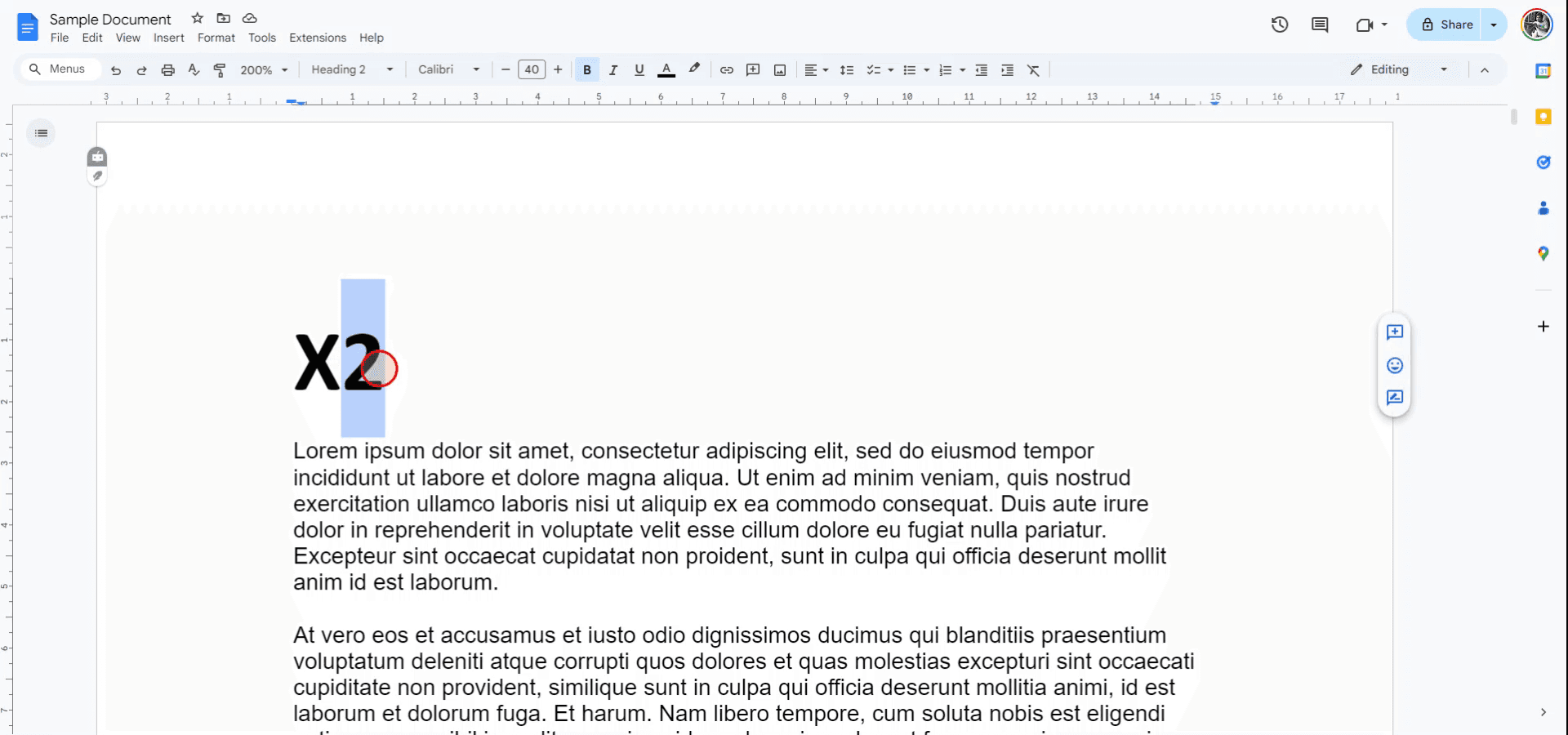
Paso 2
Procede al menú "Formato" en la barra de herramientas.
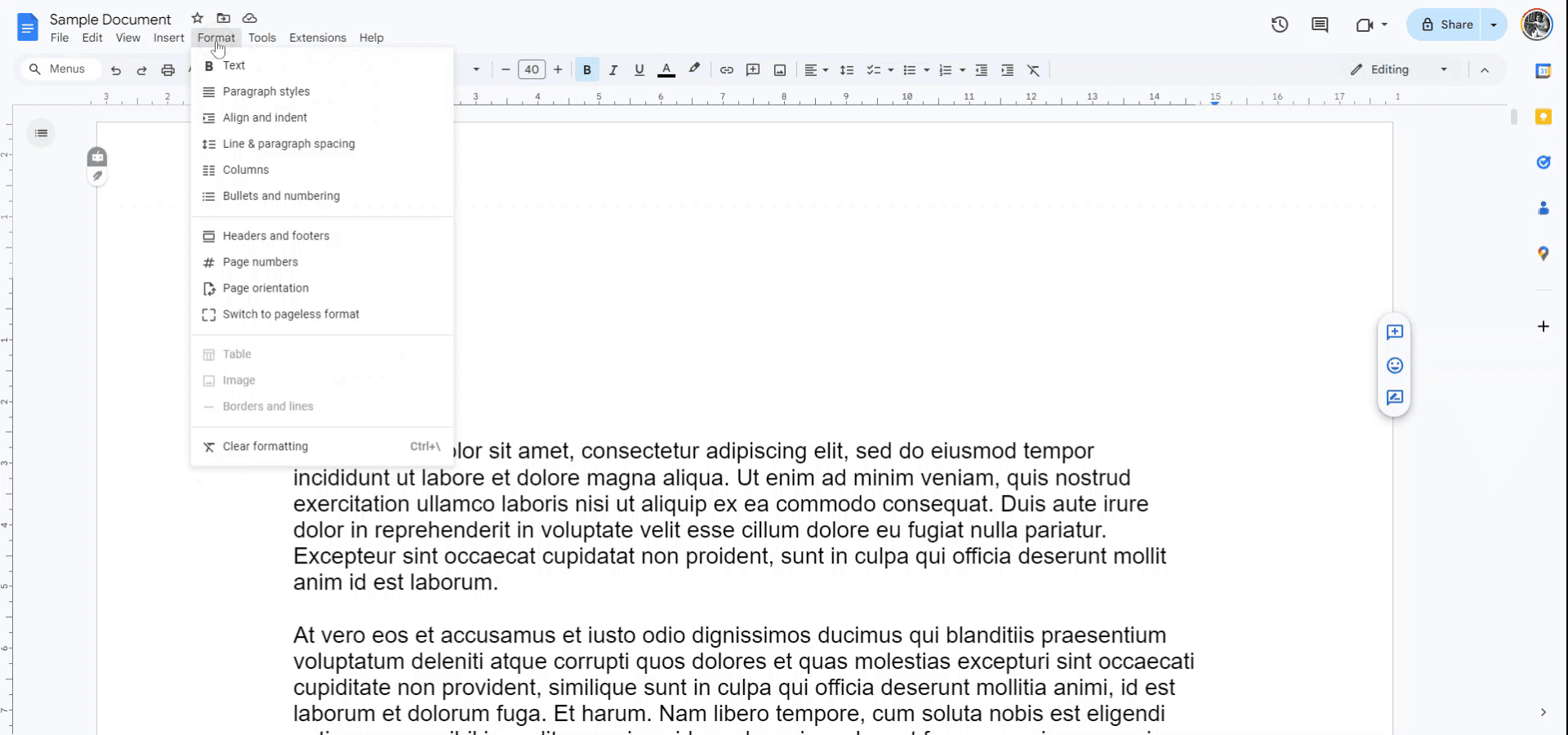
Paso 3
En el menú desplegable bajo "Texto," elige la opción "Superíndice".

Paso 4
Selecciona el texto que deseas superponer. Presiona "Control" y "Punto" en tu teclado. El texto seleccionado aparecerá ahora como superíndice.
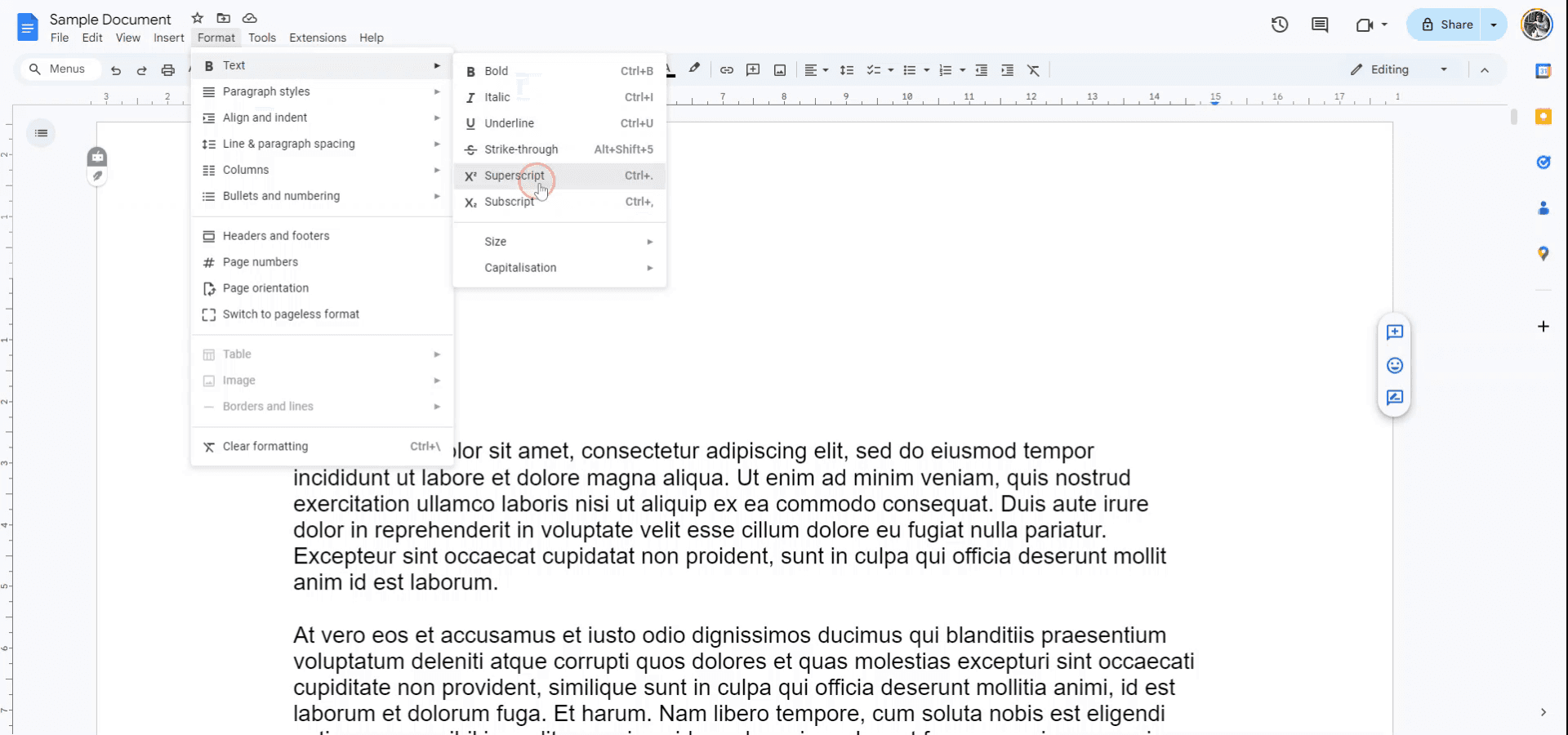
Esta guía proporciona un proceso detallado para superponer texto en Google Docs.
Sigue estos pasos para modificar el texto en un formato de superíndice sin esfuerzo utilizando el menú de formato o atajos de teclado.
Para hacer que el texto sea superíndice en Google Docs, puedes usar el menú de formato o un atajo de teclado. Resalta el texto que deseas formatear, luego ve a Formato > Texto > Superíndice o utiliza el atajo de teclado Ctrl + . (Windows) o Cmd + . (Mac).
Pasos:
Abrir Google Docs: Inicia Google Docs y abre el documento que deseas editar.
Resaltar el texto: Selecciona el texto que deseas convertir a superíndice.
Usar el menú: Ve a Formato > Texto > Superíndice.
Usar el atajo de teclado: Presiona Ctrl + . (Windows) o Cmd + . (Mac).
Guía Paso a Paso: Cómo Hacer Superíndice en Google Docs
Paso 1
Comienza abriendo el archivo de Google Docs y seleccionando el texto que deseas superponer.
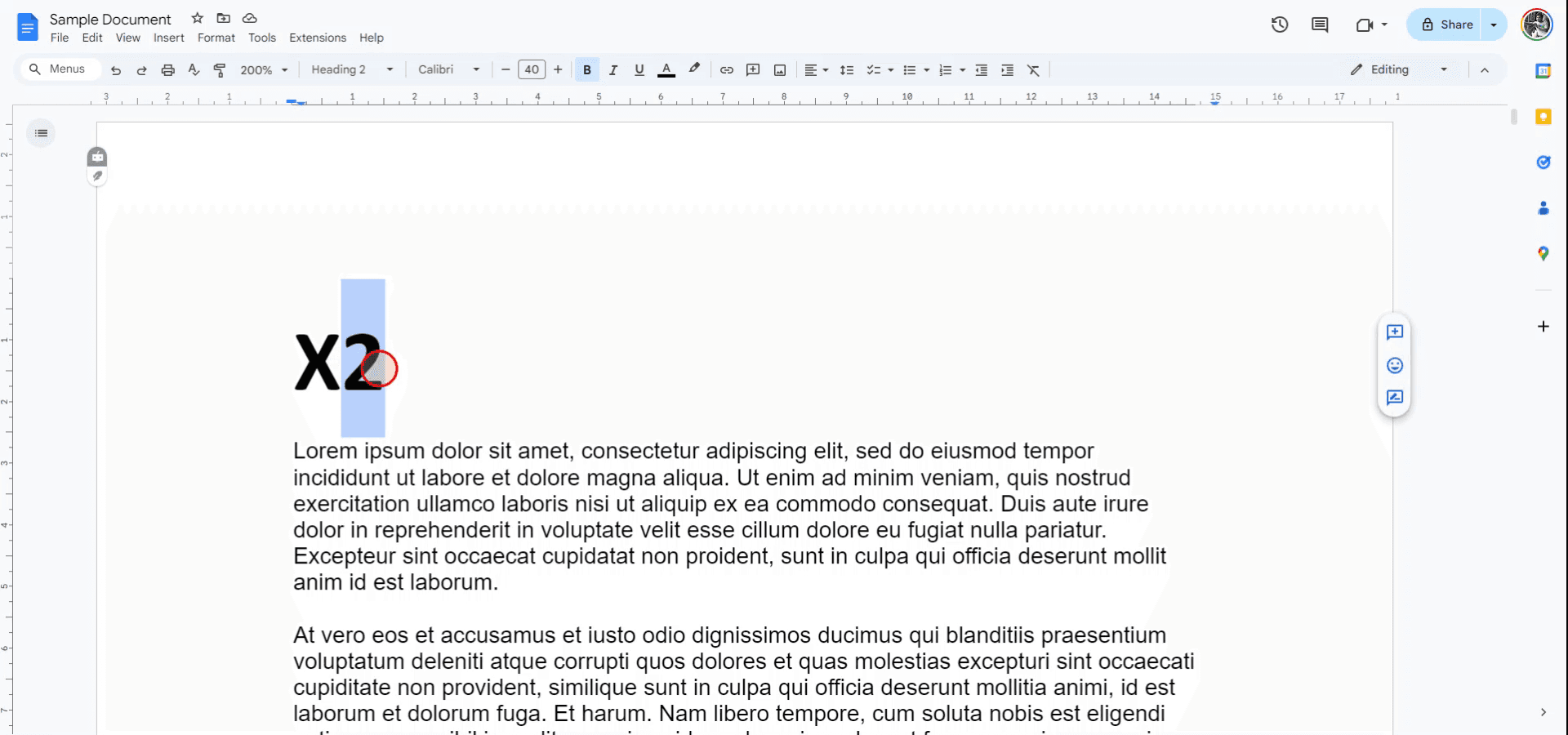
Paso 2
Procede al menú "Formato" en la barra de herramientas.
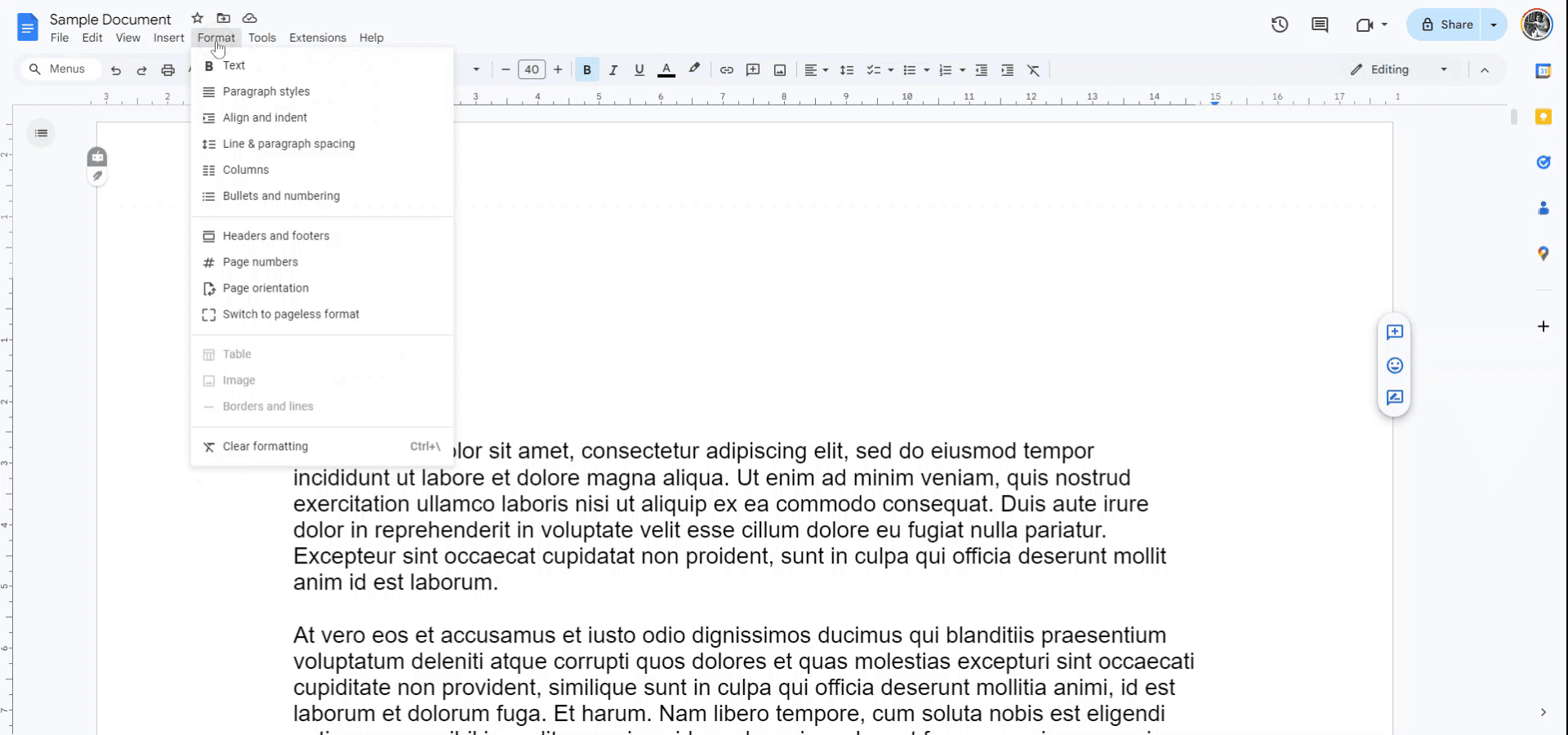
Paso 3
En el menú desplegable bajo "Texto," elige la opción "Superíndice".

Paso 4
Selecciona el texto que deseas superponer. Presiona "Control" y "Punto" en tu teclado. El texto seleccionado aparecerá ahora como superíndice.
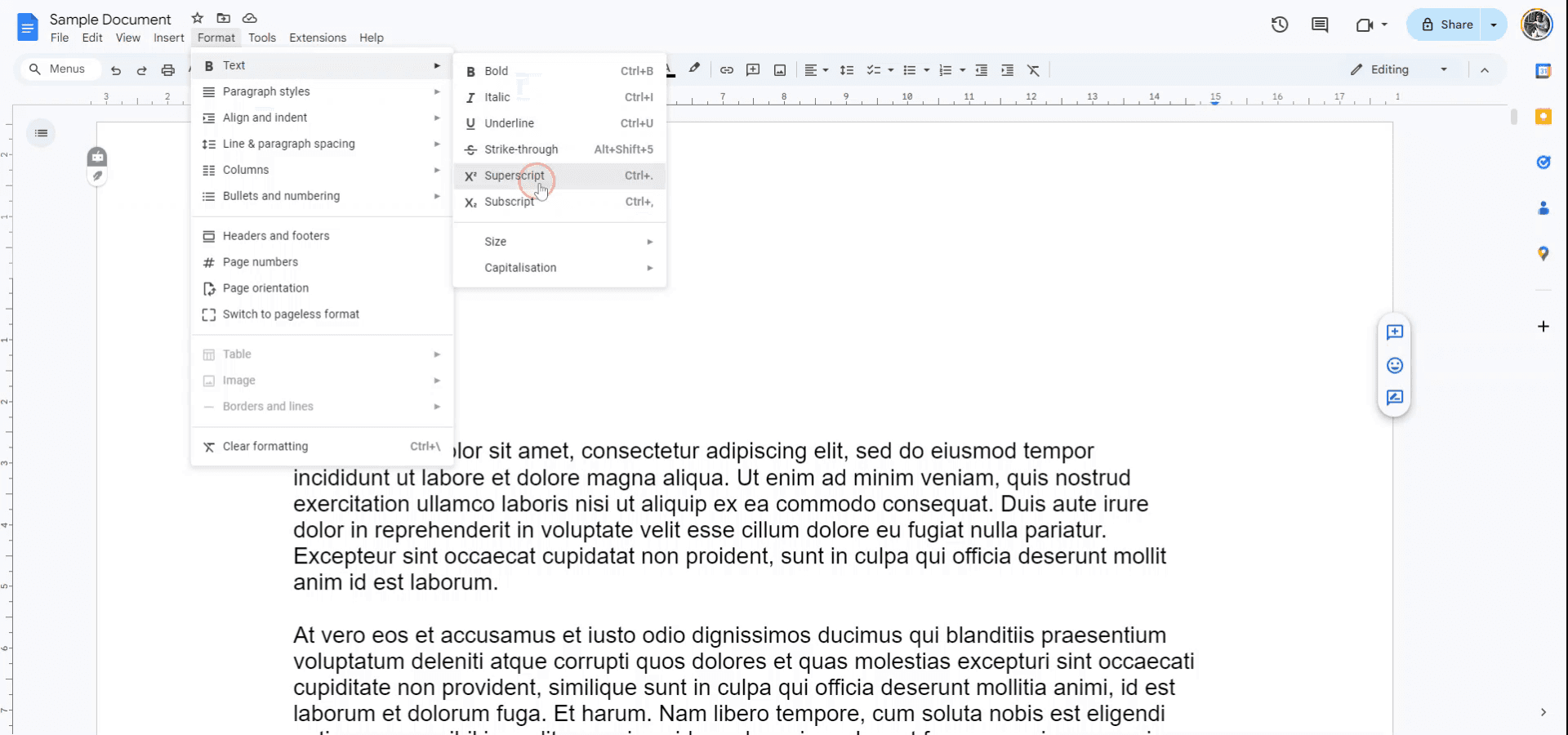
Comienza a crear videos con nuestro generador de videos + documentos de IA de forma gratuita
Comienza a crear videos con nuestro generador de videos + documentos de IA de forma gratuita
Comienza a crear videos con nuestro generador de videos + documentos de IA de forma gratuita
Consejos profesionales para hacer superíndices con éxito en Google Docs
Usar el menú de formato: Selecciona el texto que deseas convertir en superíndice, luego ve a Formato > Texto > Superíndice para aplicar rápidamente el efecto de superíndice.
Atajo de teclado: Usa el atajo Ctrl + . (Windows) o Cmd + . (Mac) para superíndicar instantáneamente el texto seleccionado.
Aplicar superíndice a números y símbolos: El superíndice funciona bien para exponentes, símbolos matemáticos o notas al pie; selecciona el texto relevante y aplica la opción de superíndice.
Insertar caracteres especiales: Para fórmulas químicas u otros símbolos, ve a Insertar > Caracteres especiales, y elige números o letras en superíndice de las opciones.
Combinar con otros efectos de texto: Puedes combinar el superíndice con otros formatos, como negrita o cursiva, para crear un estilo distintivo para tu documento.
Trampas comunes y cómo evitarlas al hacer superíndices en Google Docs
Formato perdido después de la edición: El superíndice puede revertir a texto normal si el documento se edita o reformatea mucho.
Solución: Siempre verifica el formato de superíndice después de hacer cambios para asegurarte de que permanezca aplicado.Superíndice no aplicándose a texto complejo: A veces, el superíndice puede no funcionar como se esperaba para combinaciones de múltiples caracteres, como ecuaciones complejas.
Solución: Aplica manualmente el superíndice a cada parte del texto o usa la opción Insertar > Caracteres especiales para símbolos o números específicos.El atajo de teclado no funciona: El atajo de teclado puede no funcionar si estás en ciertos dispositivos o en algunos campos de texto.
Solución: Usa la opción de menú Formato > Texto > Superíndice si el atajo de teclado no funciona.Superíndice inconsistente en diferentes secciones: El formato de superíndice puede aparecer inconsistente si no se aplica utilizando el mismo método a lo largo del documento.
Solución: Aplica el formato de superíndice de manera consistente utilizando el menú Formato > Texto para uniformidad.Problemas con la impresión de texto en superíndice: El texto en superíndice puede aparecer más pequeño o desalineado al imprimir.
Solución: Asegúrate de que la configuración de impresión esté correctamente ajustada para evitar problemas de formato al imprimir documentos con texto en superíndice.
Consejos profesionales para hacer superíndices con éxito en Google Docs
Usar el menú de formato: Selecciona el texto que deseas convertir en superíndice, luego ve a Formato > Texto > Superíndice para aplicar rápidamente el efecto de superíndice.
Atajo de teclado: Usa el atajo Ctrl + . (Windows) o Cmd + . (Mac) para superíndicar instantáneamente el texto seleccionado.
Aplicar superíndice a números y símbolos: El superíndice funciona bien para exponentes, símbolos matemáticos o notas al pie; selecciona el texto relevante y aplica la opción de superíndice.
Insertar caracteres especiales: Para fórmulas químicas u otros símbolos, ve a Insertar > Caracteres especiales, y elige números o letras en superíndice de las opciones.
Combinar con otros efectos de texto: Puedes combinar el superíndice con otros formatos, como negrita o cursiva, para crear un estilo distintivo para tu documento.
Trampas comunes y cómo evitarlas al hacer superíndices en Google Docs
Formato perdido después de la edición: El superíndice puede revertir a texto normal si el documento se edita o reformatea mucho.
Solución: Siempre verifica el formato de superíndice después de hacer cambios para asegurarte de que permanezca aplicado.Superíndice no aplicándose a texto complejo: A veces, el superíndice puede no funcionar como se esperaba para combinaciones de múltiples caracteres, como ecuaciones complejas.
Solución: Aplica manualmente el superíndice a cada parte del texto o usa la opción Insertar > Caracteres especiales para símbolos o números específicos.El atajo de teclado no funciona: El atajo de teclado puede no funcionar si estás en ciertos dispositivos o en algunos campos de texto.
Solución: Usa la opción de menú Formato > Texto > Superíndice si el atajo de teclado no funciona.Superíndice inconsistente en diferentes secciones: El formato de superíndice puede aparecer inconsistente si no se aplica utilizando el mismo método a lo largo del documento.
Solución: Aplica el formato de superíndice de manera consistente utilizando el menú Formato > Texto para uniformidad.Problemas con la impresión de texto en superíndice: El texto en superíndice puede aparecer más pequeño o desalineado al imprimir.
Solución: Asegúrate de que la configuración de impresión esté correctamente ajustada para evitar problemas de formato al imprimir documentos con texto en superíndice.
Preguntas frecuentes comunes sobre el superíndice en Google Docs
¿Cómo aplico superíndice en Google Docs?
Selecciona el texto que deseas poner en superíndice, luego ve a Formato > Texto > Superíndice o usa el atajo de teclado Ctrl + . (Windows) o Cmd + . (Mac).¿Puedo poner en superíndice múltiples caracteres en Google Docs?
Sí, puedes poner en superíndice múltiples caracteres seleccionándolos y aplicando el formato de superíndice.¿Hay un atajo de teclado para el superíndice en Google Docs?
Sí, usa Ctrl + . (Windows) o Cmd + . (Mac) para poner en superíndice el texto seleccionado.¿Cómo puedo poner en superíndice símbolos o números?
Usa Insertar > Caracteres especiales, y puedes elegir números o símbolos en superíndice para ecuaciones matemáticas, fórmulas químicas, etc.¿Puedo combinar superíndice con otros estilos de formato como negrita o cursiva?
Sí, puedes aplicar superíndice junto con otros estilos de formato como negrita, cursiva o subrayado para un aspecto personalizado.¿Cómo grabar pantalla en Mac?
Para grabar pantalla en un Mac, puedes usar Trupeer AI. Te permite capturar toda la pantalla y ofrece capacidades de IA como agregar avatares de IA, añadir voz en off, acercar y alejar en el video. Con la función de traducción de video de Trupeer, puedes traducir el video a más de 30 idiomas.¿Cómo agregar un avatar de IA a la grabación de pantalla?
Para agregar un avatar de IA a una grabación de pantalla, necesitarás usar una herramienta de grabación de pantalla con IA. Trupeer AI es una herramienta de grabación de pantalla con IA, que te ayuda a crear videos con múltiples avatares, también te ayuda a crear tu propio avatar para el video.¿Cómo grabar pantalla en Windows?
Para grabar pantalla en Windows, puedes usar la barra de juegos integrada (Windows + G) o una herramienta avanzada de IA como Trupeer AI para obtener más funciones avanzadas como avatares de IA, voz en off, traducción, etc.¿Cómo agregar voz en off a un video?
Para agregar voz en off a videos, descarga la extensión de chrome de trupeer ai. Una vez registrado, sube tu video con voz, elige la voz en off deseada de trupeer y exporta tu video editado.¿Cómo hago zoom en una grabación de pantalla?
Para hacer zoom durante una grabación de pantalla, usa los efectos de zoom en Trupeer AI que te permiten acercar y alejar en momentos específicos, mejorando el impacto visual de tu contenido en video.
La gente también pregunta
Generador de documentación técnica
Software de base de conocimientos
Cómo agregar un menú desplegable en Google Docs
Cómo agregar un subtítulo en Google Docs
Cómo escribir el símbolo de TM (™) en Google Docs
Preguntas frecuentes comunes sobre el superíndice en Google Docs
¿Cómo aplico superíndice en Google Docs?
Selecciona el texto que deseas poner en superíndice, luego ve a Formato > Texto > Superíndice o usa el atajo de teclado Ctrl + . (Windows) o Cmd + . (Mac).¿Puedo poner en superíndice múltiples caracteres en Google Docs?
Sí, puedes poner en superíndice múltiples caracteres seleccionándolos y aplicando el formato de superíndice.¿Hay un atajo de teclado para el superíndice en Google Docs?
Sí, usa Ctrl + . (Windows) o Cmd + . (Mac) para poner en superíndice el texto seleccionado.¿Cómo puedo poner en superíndice símbolos o números?
Usa Insertar > Caracteres especiales, y puedes elegir números o símbolos en superíndice para ecuaciones matemáticas, fórmulas químicas, etc.¿Puedo combinar superíndice con otros estilos de formato como negrita o cursiva?
Sí, puedes aplicar superíndice junto con otros estilos de formato como negrita, cursiva o subrayado para un aspecto personalizado.¿Cómo grabar pantalla en Mac?
Para grabar pantalla en un Mac, puedes usar Trupeer AI. Te permite capturar toda la pantalla y ofrece capacidades de IA como agregar avatares de IA, añadir voz en off, acercar y alejar en el video. Con la función de traducción de video de Trupeer, puedes traducir el video a más de 30 idiomas.¿Cómo agregar un avatar de IA a la grabación de pantalla?
Para agregar un avatar de IA a una grabación de pantalla, necesitarás usar una herramienta de grabación de pantalla con IA. Trupeer AI es una herramienta de grabación de pantalla con IA, que te ayuda a crear videos con múltiples avatares, también te ayuda a crear tu propio avatar para el video.¿Cómo grabar pantalla en Windows?
Para grabar pantalla en Windows, puedes usar la barra de juegos integrada (Windows + G) o una herramienta avanzada de IA como Trupeer AI para obtener más funciones avanzadas como avatares de IA, voz en off, traducción, etc.¿Cómo agregar voz en off a un video?
Para agregar voz en off a videos, descarga la extensión de chrome de trupeer ai. Una vez registrado, sube tu video con voz, elige la voz en off deseada de trupeer y exporta tu video editado.¿Cómo hago zoom en una grabación de pantalla?
Para hacer zoom durante una grabación de pantalla, usa los efectos de zoom en Trupeer AI que te permiten acercar y alejar en momentos específicos, mejorando el impacto visual de tu contenido en video.
La gente también pregunta
Generador de documentación técnica
Software de base de conocimientos
Cómo agregar un menú desplegable en Google Docs
Cómo agregar un subtítulo en Google Docs
Cómo escribir el símbolo de TM (™) en Google Docs
Comienza a crear videos con nuestro generador de videos y documentos con IA

Vídeos y documentos de productos de IA instantáneos a partir de grabaciones de pantalla en bruto
Experimenta la nueva y más rápida forma de crear videos de productos.
Vídeos y documentos de productos de IA instantáneos a partir de grabaciones de pantalla en bruto.
Experimenta la nueva y más rápida forma de crear videos de productos.
Vídeos y documentos de productos de IA instantáneos a partir de grabaciones de pantalla en bruto.
Experimenta la nueva y más rápida forma de crear videos de productos.
Vídeos y documentos de productos de IA instantáneos a partir de grabaciones de pantalla en bruto.
Crea demos y documentos impresionantes en 2 minutos
Crea demos y documentos impresionantes en 2 minutos


